PowerPoint sununuzu başkalarına göndermek istediğinizde, dosya boyutu çok büyük olmadığında bunu yapmak daha kolaydır. Windows dosyasını sıkıştırabilir veya sıkıştırabilirsiniz. Bu, dosyanın boyutunu küçültür ancak sununuzun özgün kalitesini korur. Ayrıca, daha küçük bir dosya boyutuna sahip olmaları ve daha kolay gönderilmesi için sunudaki medya dosyalarını sıkıştırabilirsiniz.
Sunuyu Windows Gezgini veya Dosya Gezgini ile sıkıştırma (sıkıştırma)
-
Windows Gezgini 'ni (Windows 7 ) veya Dosya Gezgini (Windows 8, Windows 8.1, Windows 10 ve Windows 11) aşağıdaki yollardan birini kullanarak açın:
-
Windows 8'da klavye kısayolunu kullanın: Klavyenizde Windows tuşuna

-
Windows Başlat menüsünü kullanın: Windows Başlat düğmesine sağ tıklayın ve Windows Gezgini'ni Aç (Windows 7 ) veya Dosya Gezgini (Windows 8 , Windows 8.1, Windows 10 ve Windows 11) öğesini seçin. Başlangıç düğmesini görmüyorsanız farenizi ekranın sol alt köşesine getirin.
-
-
Sıkıştırmak istediğiniz sunuya gidin.
-
Sunuya sağ tıklayın ve Sıkıştırılmış (sıkıştırılmış) > klasörüne gönder'i seçin.
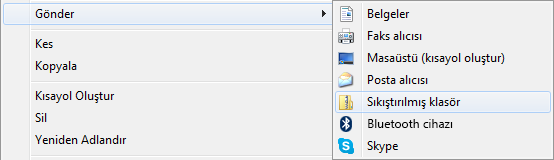
Windows yeni bir zip dosyası oluşturur ve PowerPoint dosyasıyla aynı adı verir.
-
Sıkıştırılmış dosyayı hedeflenen alıcınıza gönderin; böylece dosyaya tıklayarak dosyanın sıkıştırmasını açabilirsiniz.
Sunularda medya dosyalarını sıkıştırma
Sununuzda ses veya video içeriği varsa, genel dosya boyutunuzu küçültmek için bu medya dosyası boyutlarını küçültebilirsiniz. Medya dosyalarınızı sıkıştırma'daki adımları izleyin.










